Que cherchez-vous ?
Vectorworks ne démarre pas sur mon nouveau macOS
Dernière mise à jour :
15/4/2024
Après l’installation de Vectorworks sur un nouveau macOS, vous pouvez rencontrer des problèmes lors de l’ouverture du programme et de votre connexion à Vectorworks. Le message d’erreur « La connexion a échoué » apparaît à l’écran.
Vous pouvez résoudre ce problème en suivant la procédure ci-dessous.
- Ouvrez le menu « Aller » dans votre Finder.
- Gardez la touche Option enfoncée sur votre clavier. Vous voyez alors l’option « Bibliothèque » apparaître dans la liste. Sélectionnez cette option.
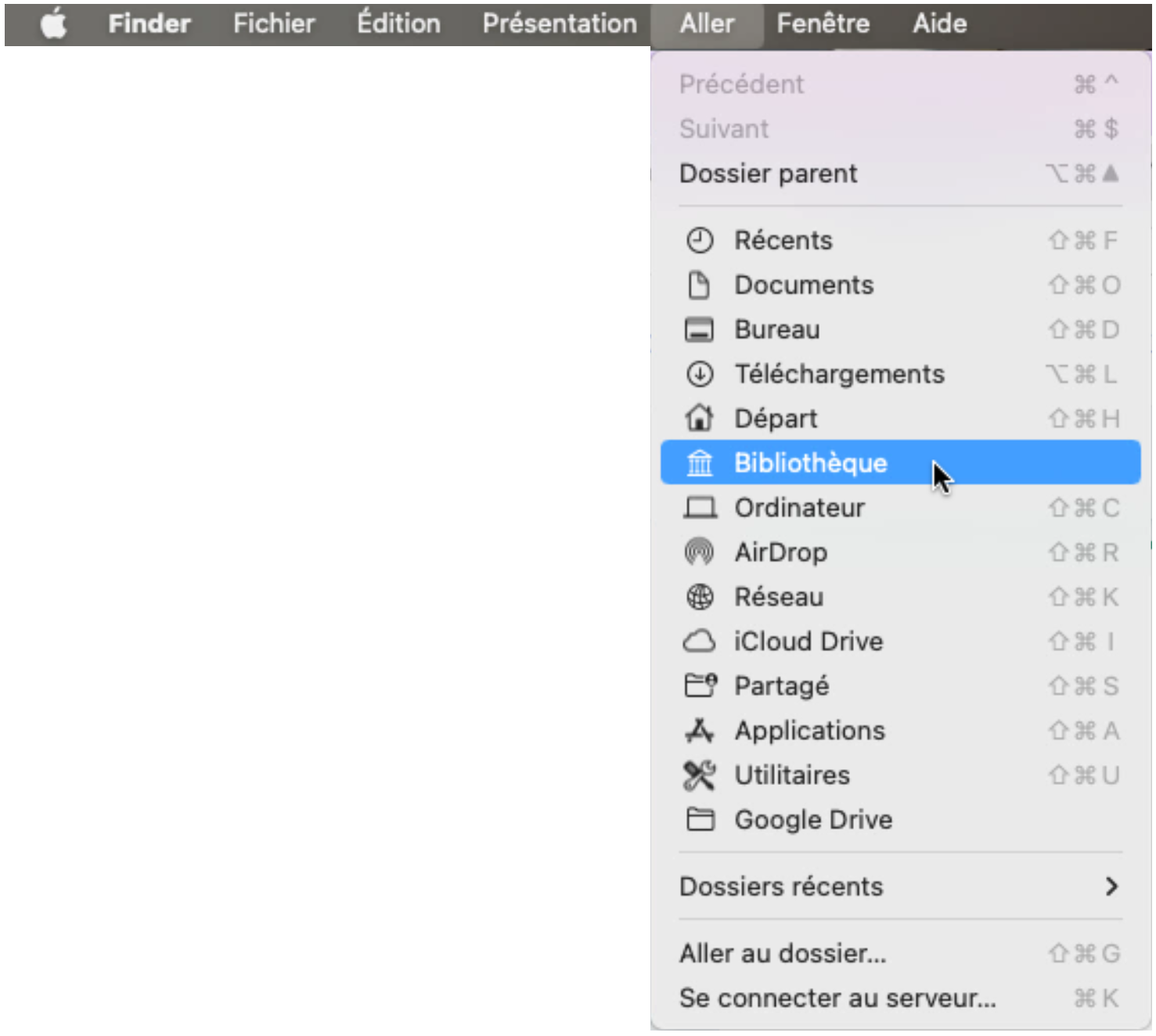
- Ouvrez le dossier Application support/Vectorworks.
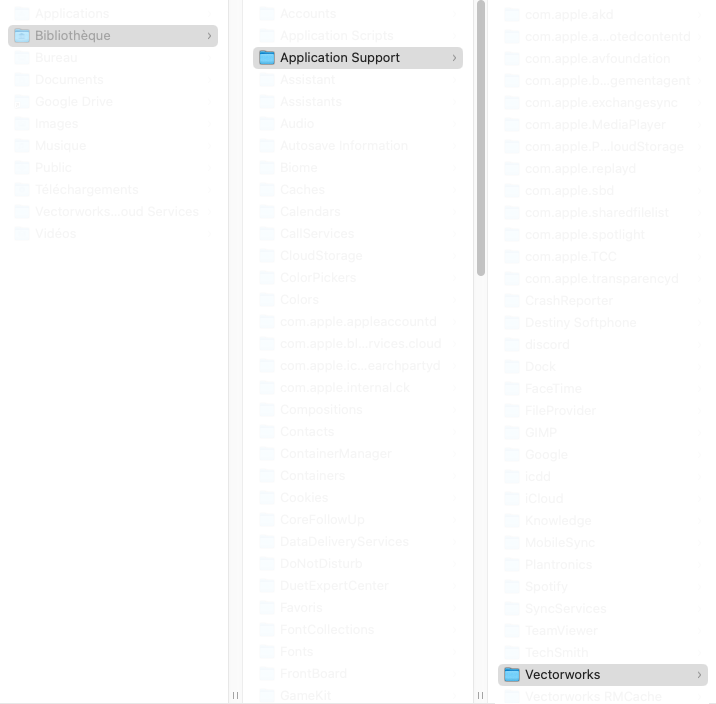
- Consultez les informations du dossier Vectorworks en cliquant avec le bouton droit de la souris sur le dossier et en sélectionnant « Lire les informations » ou en utilisant le raccourci Cmd + I. Une nouvelle fenêtre s’ouvre.
- Déverrouillez les paramètres en cliquant sur le verrou. Saisissez votre mot de passe d’utilisateur, si nécessaire.

- Sélectionnez votre utilisateur (celui suivi de la mention (moi)) et attribuez les permissions «Lecture et écriture». *
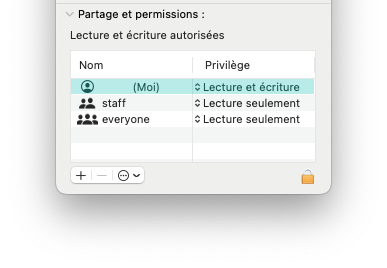
- Cliquez en bas de la fenêtre sur le bouton rond avec trois points et sélectionnez l’option « Appliquer aux éléments inclus » pour attribuer les mêmes permissions à tous les sous-dossiers.

- Fermez la fenêtre et redémarrez Vectorworks.












